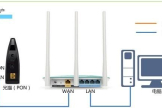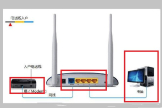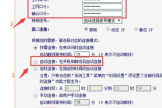电信宽带如何设置无线路由器(电信宽带接路由器怎么设置)
一、电信宽带如何设置无线路由器
如果你的无线路由器,之前已经设置过了,但是设置后无法上网。那么建议把你的这台无线路由器先恢复出厂设置,然后按照下面的内容重新设置。电信光纤宽带连接无线路由器时,要是这台无线路由器能够上网,下面将用最新版的迅捷(FAST)无线路由器为例,来演示介绍电信光纤连接路由器的具体设置步骤。
连接光猫、路由器、电脑电信光猫的网口(LAN口),需要用网线连接到路由器的WAN接口(有些路由器中叫做:Internet接口)。电脑用网线,连接到无线路由器的LAN(1\2\3\4)中任意一个接口即可。
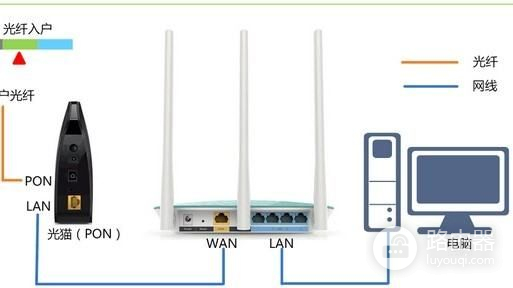
设置电脑IP地址用电脑设置无线路由器上网之前,需要把电脑上的IP地址,设置为自动获得,如下图所示。

设置无线路由器上网,查看路由器初始信息,注意铭牌中“IP地址”、“登录IP”、“管理页面”等选项后面的,就是这台路由器的设置网址。现在大多数的无线路由器,都没有默认登录密码信息了,路由器的登录密码,是第一次设置该路由器时,用户自己设置的。打开设置页面,在浏览器中输入路由器的设置网址,然后给路由器设置一个“登录密码”,如下图所示。然后上网设置,此时,路由器会自动检查“上网方式”,如果检测到是:宽带拨号上网——>则需要填写“宽带账号”、“宽带密码”——>点击“下一步”。

设置这台无线路由器上的“无线名称”、“无线密码”——>点击“下一步”。
设置完成,检查设置是否成功
无线路由器可以看作一个转发器,将家中墙上接出的宽带网络信号通过天线转发给附近的无线网络设备(笔记本电脑、支持wifi的手机、平板以及所有带有WIFI功能的设备)。市场上流行的无线路由器一般都支持专线xdsl/ cable、动态xdsl、pptp四种接入方式,它还具有其它一些网络管理的功能,如dhcp服务、nat防火墙、mac地址过滤、动态域名等功能。市场上流行的无线路由器一般只能支持15-20个以内的设备同时在线使用。一般的无线路由器信号范围为半径50米,现在已经有部分无线路由器的信号范围达到了半径300米。
二、电信宽带接路由器怎么设置
如图,光猫LAN1接路由器WAN(上网方式使用拨号,或者自动获取的方式)

具体如下:
1.1光猫本身无路由功用的(桥接模式),直接用网线连接光猫LAN到路由器WAN口。
1.2路由器设置拨号连接(PPPOE),输入账号,密码;再设置无线名称,密码保存即可。

2.1如果是正规的电信/移动/联通的光猫,已开启路由功能的;就是没有路由器也可以连接wifi上网,这时后面加路由器分2步设置。
2.2一是路由器不连接光猫,直接进入管理界面,设置上网方式:自动获取IP的方式,再设置wifi名称,密码,保存。
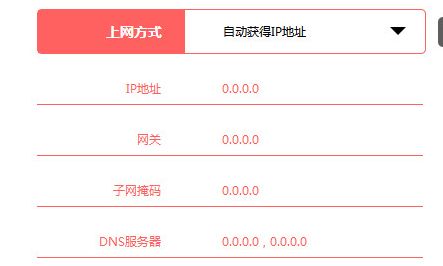
2.3如果此路由器IP不是1.1网段,则直接插网线连接光猫即可使用;
2.4如果IP相同,要重新连接wifi,再次进入管理界面,设置LAN口IP第三位不能与光猫相同(防止与光猫IP冲突,导致当时可上网,过一段时间就上不了)
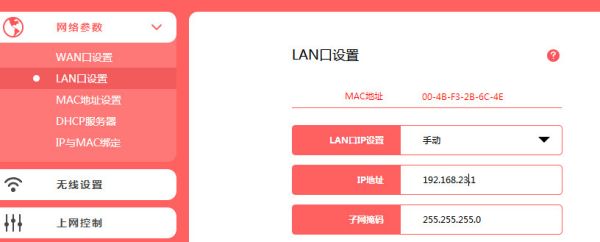
2.4设置OK后,保存,再用网线连接光猫与路由器即可使用。
三、如何设置电信光纤宽带外接无线路由器
电信光纤入户需要连接光猫才可上网使用,无线路由器需要连接光猫。按照使用的光猫不同分为两种情况:1、入户光纤连接的是单纯的光猫设备,猫出来网线直接接电脑,需要电脑拨号连接的情况:
设置路由器WAN口参数为pppoe拨号模式,并输入宽带账号和密码,其他的设置按照路由器说明书设置或者按照路由器设置向导设置即可。设置完成后,用网线连接猫和路由器WAN口使用。
2、光纤接的设备是猫和路由器一体的GPON设备,电脑直接接猫不用电脑拨号连接,设置电脑自动获取IP就可以上网的情况:
⑴、设置路由器WAN口参数为动态IP,注意修改LAN口IP,不要和猫的IP处于一个IP段内,避免IP冲突。例如:猫的IP是192.168.1.1,改路由器LAN口IP为192.168.2.1(前三位最少有一位不能和192.168.1.1的前三位相同)。其他的设置按照路由器说明书设置或者按照路由器设置向导设置即可。设置完成后,用网线连接猫和路由器WAN口使用。
⑵、设置关闭B的LAN口的DHCP功能,打开网络参数的LAN口设置,更改LAN口IP地址,使路由器和猫在同一个网段。比如猫的LAN口IP是192.168.1.1,改路由器的为 192.168.1.254, 只要和别的已经使用的IP地址不冲突就可以了。WAN口参数不用设置,路由器无线设置按照说明书设置。设置完成后,猫的LAN口连接上路由器的LAN口,路由器就相当于光猫的扩展端口,起到了交换机的作用,电脑连接到路由器的LAN口就可以了使用了。设置完成后,用网线连接猫和路由器LAN口使用。